Wie kann ich eine Bestellbestätigungsemail für Magento erstellen?
Eine Bestellbestätigungs-Email wird an Ihre Kontakte versandt, um sie zu benachrichtigen, dass Sie die Bestellung erhalten haben. Das ist eine Art von den schnellen transaktionalen Emails, die nach einem Verkauf versandt werden. Diese Nachrichten enthalten eine schnelle Zusammenfassung von bestellten Produkten udn werden automatisch erstellt.
Hinweis: Sie können nur eine Bestellbestätigungs-Email für einen Shop erstellen
Wie kann ich eine Bestellbestätigungs-Email erstellen?
Um eine Bestellbestätigungs-Email zu erstellen:
- Gehen Sie unter E-Commerce tools > Schnelle Transaktionale Emails.
- Integrieren Sie GetResponse mit Magento.
- Klicken Sie auf den Schnelle Transaktionale Emails erstellen Button.
- Ein Pop-up Fenster wird geöffnet. Wählen Sie Bestellbestätigungs-Email und klicken Sie auf den zum Email Editor Button.
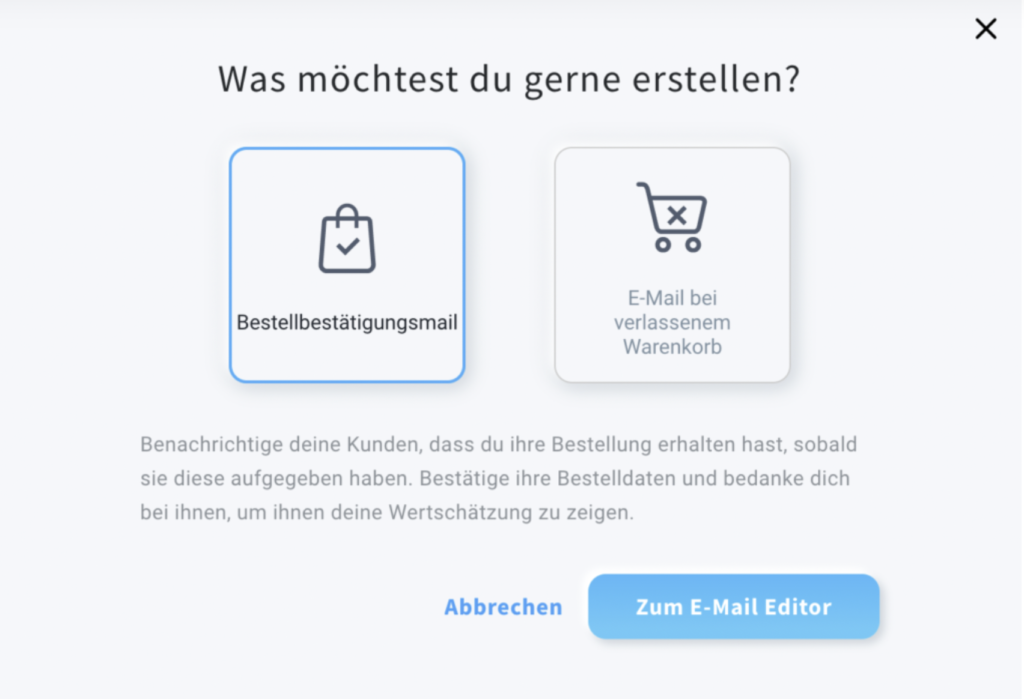
4. Geben Sie einen internen Emailnamen ein. Wählen Sie den Shop, wählen Sie die Absenderadresse und die Antwortadesse, geben Sie die Betreffzeile ein und gehen Sie unter Design und Inhalt.
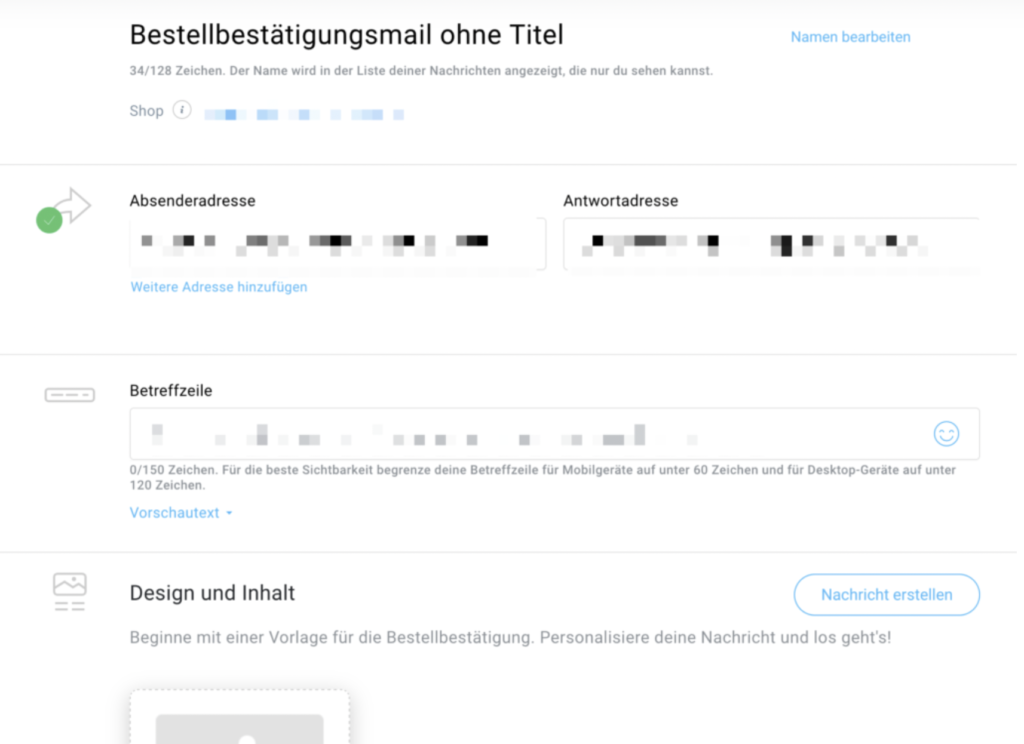
5. Wählen Sie die Vorlage.
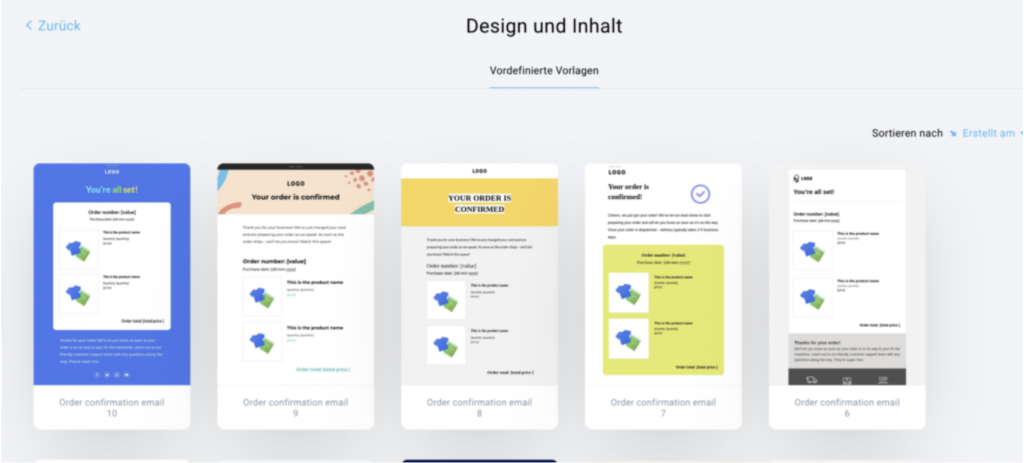
6. Sie können das Design der Bestellbestätigungs-Email bearbeiten. Sie können:
- das Layout und die Ausrichtung bearbeiten.
- die vertikale und die horizontale Anordnung anpassen.
- wählen, ob Sie den Bestellbestätigungstext anzeigen möchten und den Text anpassen.
- wählen, ob Sie die Bestellnummer anzeigen möchten und die Nummer anpassen.
- wählen, ob Sie das Kaufdatum anzeigen möchten und das Datum anpassen.
- die Bildausrichtung und Innenabstand anpassen.
- den Produktnamen anpassen.
- den Preis anpassen.
- die Menge anpassen.
- wählen, ob Sie die Auftragsumme anzeigen möchten.
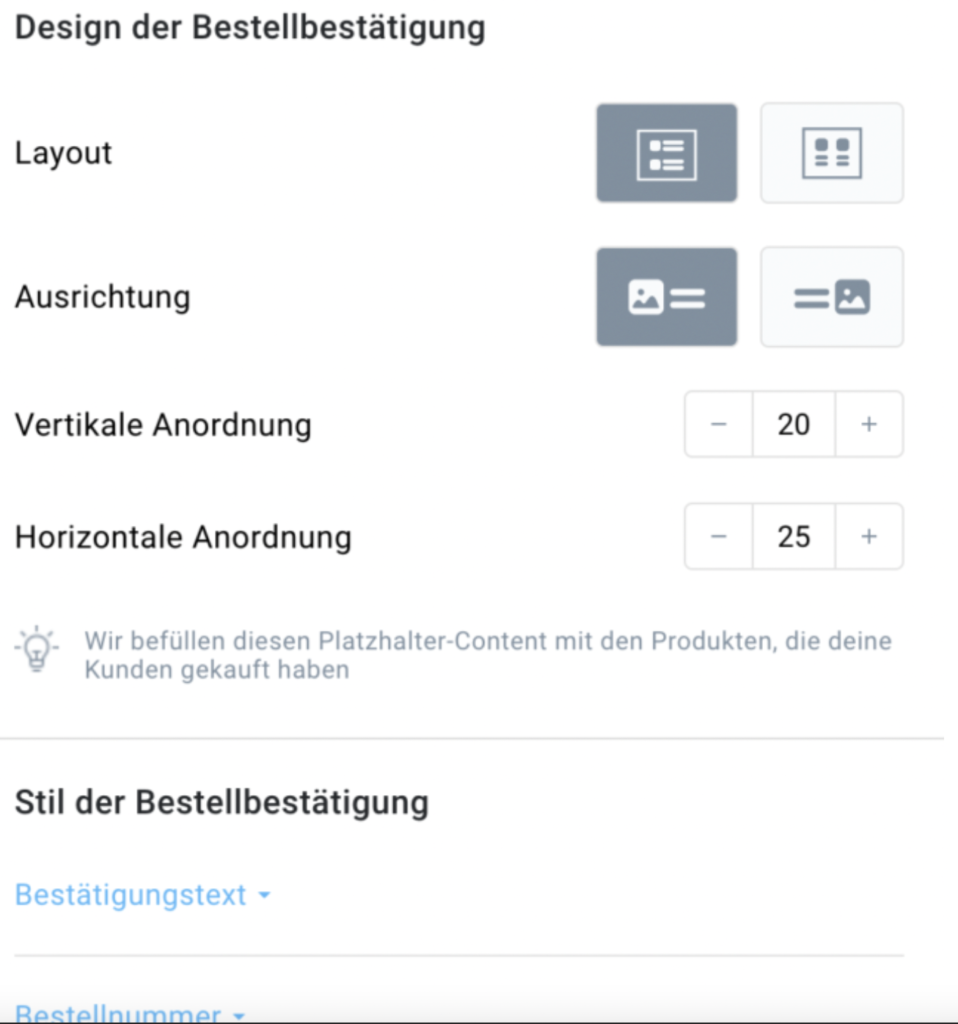
7. Sie können auch die zusätzlichen Elemente außer dem Bestellbestätigungs Feld hinzufügen:
- Bild
- Text
- Button
- Video
- Leerfeld
- Trennlinie
- Social Media
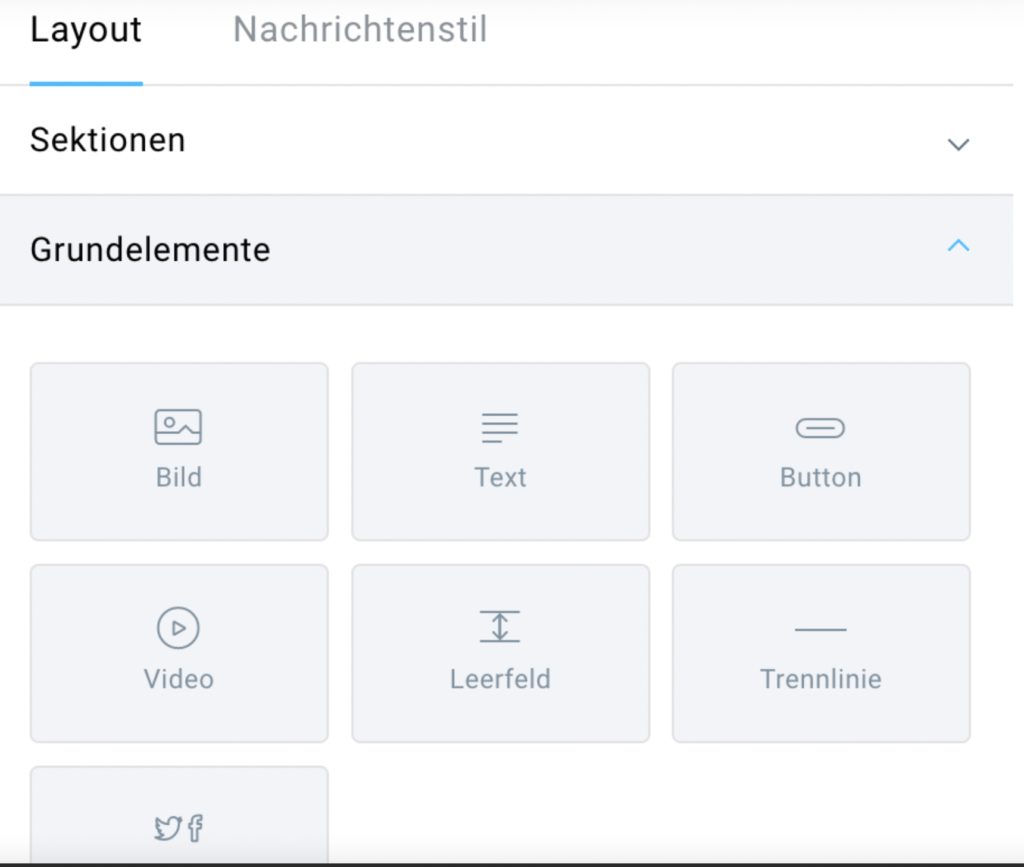
8. Sobald Sie fertig sind, klicken Sie auf den Weiter Button.

9. Klicken Sie auf den Speichern und aktivieren Button.
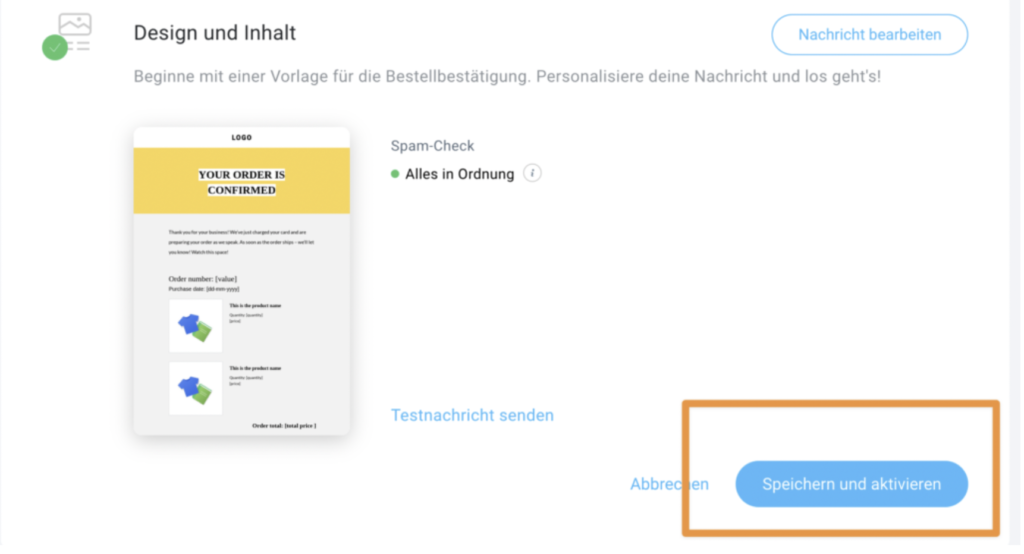
10. Ihre Nachricht wird unter schnelle transaktionale Emails gespeichert.
Wie kann ich meine Bestellbestätigungs-Emails verwalten?
Sie können Ihre Bestellbestätigungs-Emails unter Schnelle Transactionale Emails verwalten. Sie können hier alle Ihre schnelle transaktionale Nachrichten sehen.
Unter dem Nachrichtennamen können Sie:
- den Shop mit dem Ihre Nachricht verbunden wird, sehen.
- die Art Ihrer Nachricht sehen.
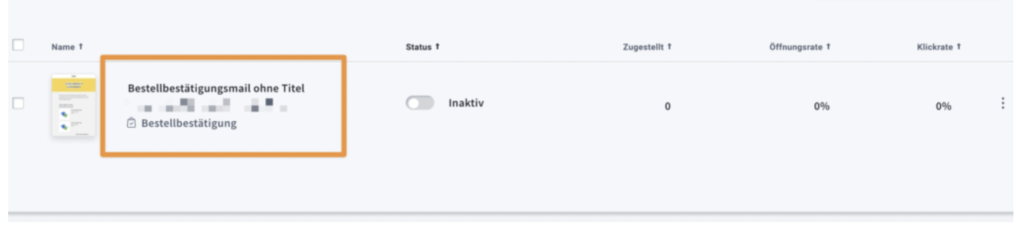
Sie können hier auch die allgemeinen Statistiken
- die Anzahl der zugestellten Nachrichten,
- Öffnungsrate,
- Klickrate.
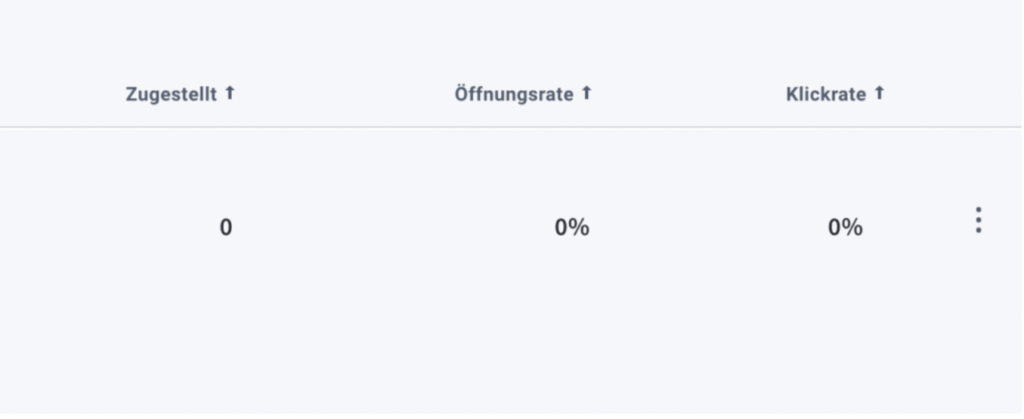
Wenn Sie auf den 3 vertikalen Punkte klicken, können Sie die Nachricht bearbeiten, löschen oder eine Testnachricht senden.
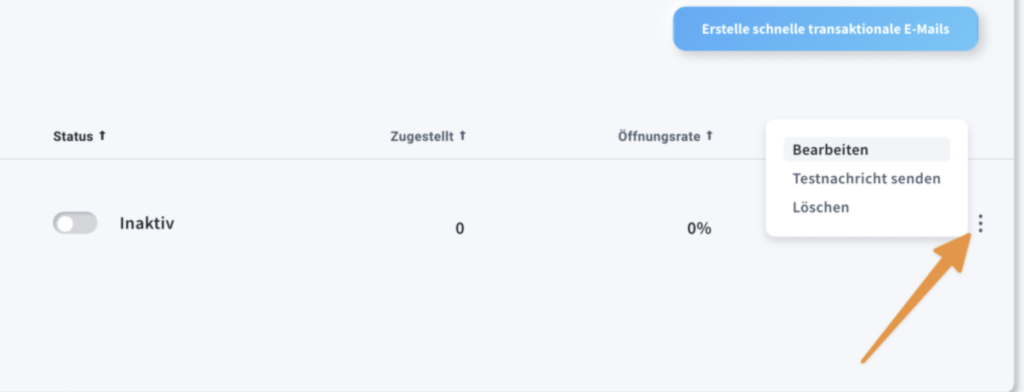
Hinweis: Um die Nachricht zu bearbeiten, müssen Sie diese Nachricht zuerst deaktivieren.

